Wysokie użycie procesora i pamięci RAM w programie Adobe After Effects (naprawiono)
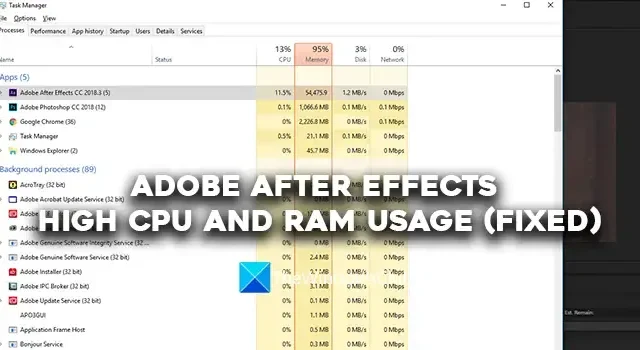
Wysokie użycie procesora i pamięci RAM w programie Adobe After Effects (naprawiono)
Jeśli zauważysz wysokie użycie procesora i pamięci RAM przez program Adobe After Effects, możesz zastosować poniższe metody, aby rozwiązać problem.
- Upewnij się, że Twój system spełnia minimalne wymagania systemowe
- Zamknij Google Chrome
- Dostosuj jakość odtwarzania
- Włącz akcelerację GPU
- Opróżnij całą pamięć i pamięć podręczną dysku
- Włącz przyspieszone sprzętowo preferencje kompozycji
- Zaktualizuj After Effects
Przejdźmy do szczegółów każdej metody.
1] Upewnij się, że Twój system spełnia minimalne wymagania systemowe
Aby uruchomić program Adobe After Effects na komputerze PC, musi on spełniać minimalne wymagania systemowe. Tylko wtedy program przestanie zużywać więcej zasobów, utrudniając działanie innym programom. Jeśli Twój komputer nie spełnia minimalnych wymagań systemowych, musisz go zaktualizować, jeśli chcesz pracować z programem Adobe After Effects.
Minimalne i zalecane wymagania systemowe Adobe After Effects to:
|
Minimalne specyfikacje |
Zalecane specyfikacje |
|
|
Edytor |
Czterordzeniowy procesor Intel lub AMD |
(zalecane 8 rdzeni lub więcej do renderowania wieloklatkowego) |
|
System operacyjny |
Microsoft Windows 10 (64-bitowy) V20H2 lub nowszy |
Microsoft Windows 10 (64-bitowy) V20H2 lub nowszy |
|
Baran |
16 GB pamięci RAM |
Zalecane 32 GB |
|
GPU |
2 GB pamięci VRAM GPU W przypadku systemów z procesorami graficznymi NVIDIA system Windows 11 wymaga sterownika NVIDIA w wersji 472.12 lub nowszej. |
Zalecane 4 GB lub więcej GPU VRAM |
|
Miejsce na dysku twardym |
15 GB dostępnego miejsca na dysku twardym; dodatkowe wolne miejsce wymagane podczas instalacji (nie można zainstalować na wymiennych urządzeniach pamięci flash) |
Dodatkowe miejsce na dysku dla pamięci podręcznej dysku (zalecane 64 GB+) |
|
Rozdzielczość monitora |
1920×1080 |
Rozdzielczość wyświetlacza 1920×1080 lub większa |
2] Zamknij Google Chrome
Powszechnie wiadomo, że Google Chrome zużywa więcej zasobów na twoim komputerze. Podczas pracy z efektami Adobe After zaleca się zaprzestanie korzystania z przeglądarki Google Chrome. W ten sposób Adobe After Effects nie musiałby walczyć o więcej zasobów, aby działać płynnie.
3] Dostosuj jakość odtwarzania
Jeśli używasz zwykłego komputera, który nie jest przeznaczony do edycji lub uruchamiania ciężkich programów, takich jak Adobe After Effects, zauważysz wysokie zużycie procesora i pamięci RAM przez program After Effects, który musi kodować i dekodować filmy w wybranej jakości. Musisz dostosować jakość odtwarzania za pomocą przycisku rozwijanego znajdującego się pod podglądem osi czasu. Kliknij przycisk rozwijany i wybierz opcję Połowa 1/4 i sprawdź, czy to coś zmieniło.
4] Włącz akcelerację GPU
Jeśli nie włączyłeś akceleracji GPU w ustawieniach projektu programu Adobe After Effects, możesz zaobserwować wysokie przyspieszenie użycia procesora, ponieważ projekt i jego zadania wykorzystują zasoby procesora do wykonywania różnych funkcji. Musisz włączyć akcelerację GPU za pomocą menu Plik. Przejdź do ustawień projektu w menu Plik. Następnie kliknij przycisk rozwijany w zakładce Renderowanie wideo i efekty. Następnie wybierz Mercury Playback Engine GPU Acceleration (CUDA) , jeśli używasz karty graficznej NVIDIA, lub wybierz Mercury Playback Engine GPU Acceleration (OpenCL) , jeśli używasz karty graficznej AMD. Kliknij OK , aby zapisać zmiany.
5] Opróżnij całą pamięć i pamięć podręczną dysku
Pamięć podręczna i pamięć podręczna dysku, które gromadzą się podczas korzystania z programu Adobe After Effects, mogą powodować wysokie użycie procesora i pamięci RAM na komputerze. Aby to naprawić, musisz opróżnić całą pamięć i pamięć podręczną dysku. Aby to zrobić, kliknij Edytuj na pasku menu i wybierz Preferencje . Wybierz kartę Pamięć podręczna nośników i dysków. Następnie kliknij Opróżnij pamięć podręczną dysku w obszarze Pamięć podręczna dysku i kliknij Wyczyść bazę danych i pamięć podręczną w obszarze Zgodna pamięć podręczna multimediów. Spowoduje to wyczyszczenie wszystkich nośników i pamięci podręcznej dysku. Następnie kliknij OK, aby zapisać zmiany.
6] Włącz przyspieszone sprzętowo preferencje kompozycji
Kiedykolwiek pracujesz w After Effects, kodowanie i dekodowanie kompozycji jest wykonywane przez komponenty oprogramowania Adobe przy użyciu różnych kodeków. Musisz zmienić go na kodowanie i dekodowanie z akceleracją sprzętową, włączając je. Gdy ją włączysz, niezależnie od projektu, nad którym pracujesz, wszystko zostanie zakodowane i zdekodowane przy użyciu akceleracji sprzętowej. Aby to zrobić, kliknij Edytuj w menu, wybierz Preferencje i Wyświetlacz . Następnie zaznacz pole wyboru Panele kompozycji, warstw i nagrań przyspieszane sprzętowo. Następnie kliknij OK, aby zapisać zmiany i ponownie uruchomić program After Effects. Jeśli jest już włączony, wyłącz go i sprawdź, czy coś się zmieni.
7] Zaktualizuj After Effects
Jeśli żadna z powyższych metod nie naprawi wysokiego zużycia procesora i pamięci RAM przez program Adobe After Effects, musisz zaktualizować program After Effects do najnowszej wersji. Przyczyną problemu mogły być uszkodzone lub brakujące pliki z programu Adobe After Effects. Mogło to być również spowodowane błędami w poprzedniej aktualizacji. Aby rozwiązać problem, musisz zaktualizować go do najnowszej wersji za pomocą usługi Adobe Creative Cloud.
Oto różne sposoby naprawienia wysokiego zużycia procesora i pamięci RAM przez program Adobe After Effects w systemie Windows 11/10.
Czy program After Effects korzysta z pamięci RAM lub procesora?
Tak, program Adobe After Effects wykorzystuje pamięć RAM i procesor do uruchamiania swoich komponentów i zapewnia bezproblemową pracę. Musisz mieć system, który może spełnić lub przekroczyć minimalne wymagania systemowe Adobe After Effects. W przeciwnym razie program After Effects będzie działać bardzo wolno lub zużywać więcej zasobów komputera.
Ile pamięci RAM potrzebuję, aby uruchomić program Adobe After Effects?
Zalecana pamięć RAM potrzebna do uruchomienia programu Adobe After Effects to 32 GB. Aby uruchomić program After Effects na komputerze, musisz mieć co najmniej 16 GB pamięci RAM. W przeciwnym razie After Effects nie będzie działać zgodnie z oczekiwaniami i utrudni pracę nad kompozycjami i projektami.



Dodaj komentarz